
Solution

Problèmes

Vos recherches

Publicité

Tag

Certains jeux requièrent énormément de puissance,
voici comment optimiser votre ordinateur afin de donner à votre jeu toute la puissance de votre PC
Pour pouvoir optimiser votre PC, afin d'avoir plus de puissance pour exécuter vos jeux, nous allons utiliser un petit logiciel gratuit appelé Game Booter ; afin de pouvoir le télécharger, Cliquez ici
Nous allons utiliser l'ancienne version (la version 3. 2), car celle-ci est plus facile et plus intuitive à utiliser.
ATTENTION :
Lors de l'installation de ce logiciel si vous n'y prêtez pas garde, deux autres logiciels ainsi qu'une barre de recherche (totalement inutile) sont installés voici comment éviter cette installation
Afin d'éviter l'installation de la barre de recherche,
À la deuxième fenêtre de l'installation (voir copie d'écran),
vous devez cliquer sur le bouton Skip
Puis afin d'éviter l'installation des deux autres logiciels
à la troisième fenêtre de l'installation (voir copie d'écran),
vous devez également cliquer sur le bouton Skip
(si toutefois ces logiciels vous intéressent, cliquer sur accepter)
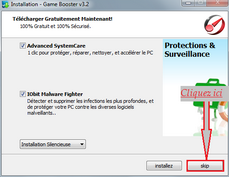
Puis vous pouvez finir l'installation normalement
Une fois le logiciel installé, lors du premier démarrage,
cliquez sur le bouton OK de la petite fenêtre s'affichant au centre de l'écran
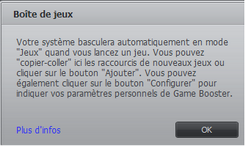
Puis cliquez sur le bouton « basculer en boost » se situant en bas à droite de la fenêtre du logiciel
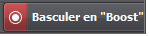
Et enfin pour accéder aux paramètres du logiciel, cliquez sur la petite « trousse à outils » se trouvant en haut à droite de la fenêtre du logiciel puis cliquez sur l'onglet « paramètres »
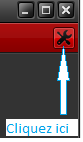
Dans la nouvelle fenêtre qui s'ouvre, cliquez sur l'onglet paramètres » puis cochez toutes les cases (voir copie d'écran)
Cliquez sur l'onglet « interface utilisateur »
cocher la case « exécuter les Game booster »
Et enfin cliquer sur « appliquer » puis « OK »
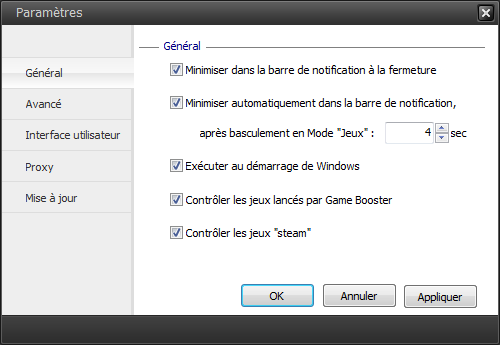
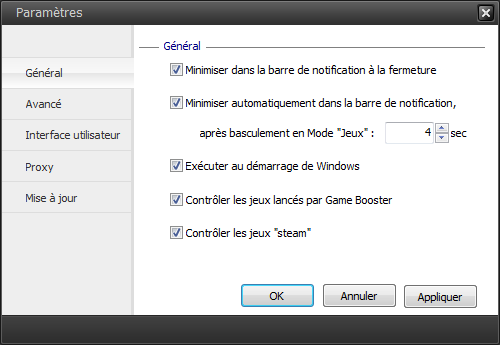
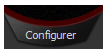
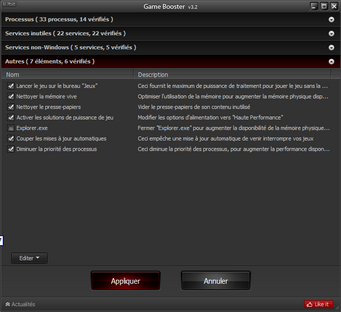

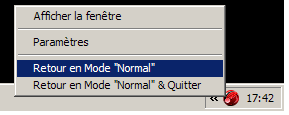
Cette page vous à aidé ?? tweeter le !!!
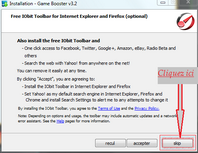
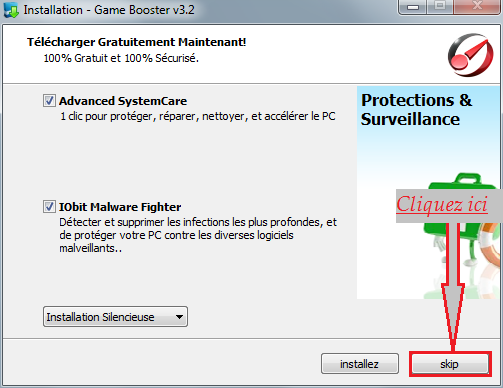
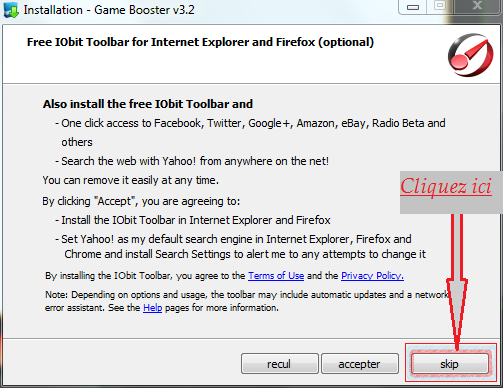
Nous en maintenant configurer le logiciel afin qu'il optimise la puissance de votre ordinateur à chaque fois que vous en aurez besoin :
pour cela éteignez vos jeux, puis cliquez sur le petit bouton « configurer » (se trouvant sous l'énorme bouton rond « booster »)
Dans La nouvelle fenêtre qui s'ouvre, cliquez sur :
-l'onglet « processus » et cochez toutes les cases se trouvant en dessous
-l'onglet « services utile » et cochez également toutes les cases se trouvant en dessous
-l'onglet « services non Windows » et cochez également toutes les cases se trouvant en dessous
-l'onglet « autres » et cochez toutes les cases sauf explorer.exe
Puis cliquez sur « appliquer »
Et enfin fermez la fenêtre du logiciel en cliquant sur la petite croix en haut à droite de celui-ci
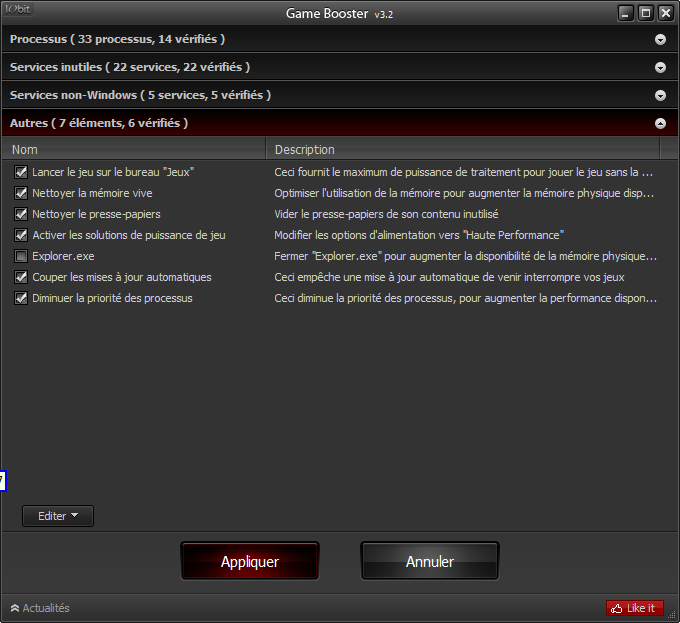
Maintenant à chaque fois que vous désirez bénéficier du maximum de la puissance, de votre ordinateur, il vous suffira de faire un clic droit sur le petit rond noir dans lequel apparaît " un genre de micro rouge" se situant à côté de l'heure en bas à droite de votre écran, puis sélectionnez « basculer en mode jeux »
Pour télécharger le logiciel cliquez ici
Et lorsque vous aurez fini de jouer, il vous suffira de faire à nouveau un clic droit sur la même icône (qui sera devenu rouge) et de sélectionner
« retour en mode normal »